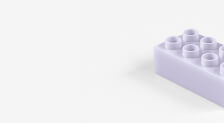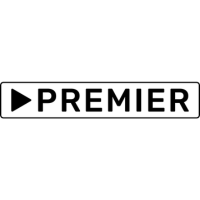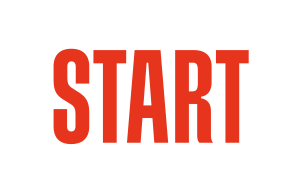Мы правильно определили ваш город?
Как подключить смартфон к Wi-Fi и почему возникают проблемы
Телефон это одно из тех устройств, которые с нами везде. В метро мы читаем новости по телефону. Дома мы общаемся по видеосвязи в мессенджерах. На улице мы пользуемся Яндекс Картами или Google Maps, которые также работают по интернету.
Подключение к Wi-Fi экономит трафик мобильного интернета. Мы рассмотрим распространенные проблемы, возникающие при подключении к сетям Wi-Fi со смартфонов. Узнаем, с чем связаны ошибки подключения к сети.
Как подключить телефон к Wi-Fi
Если Вы подключаетесь к роутеру дома, убедитесь, что все кабели роутера плотно воткнуты. При подключении к сети в кафе, узнайте у сотрудников пароль от Wi-Fi, введите его корректно и сядьте ближе к роутеру.
Далее откройте на главном экране смартфона меню «Настройки». В настройках найдите строку «Wi-Fi». На устройствах с системой iOS раздел так и называется. На устройствах Android разной версии по-разному оформлено меню настроек. Вам нужны «Сеть и интернет» или «Подключения».
После успешного подключения рядом с названием сети появится галочка или надпись «Подключено» и значок Wi-Fi в верхней части экрана.
Почему не удается подключиться к Wi-Fi
На Android вы увидите статус «Подключено, без доступа в интернет» или «Ошибка аутентификации». На iPhone иконка Wi-Fi отображается с восклицательным знаком, есть надпись «Не удалось подключиться к сети». Давайте разберемся, почему так происходит.
Роутер раздает сеть Wi-Fi. Двухдиапазонные роутеры раздают интернет на частотах 2,4 и 5 ГГц. Некоторые старые телефоны не поддерживают 5 ГГц. Попробуйте проверить, на какую частоту настроен роутер. Зайдите в настройки роутера и переключитесь на диапазон 2,4 ГГц. В адресной строке наберите 192.168.0.1 или 192.168.1.1. Так вы зайдете в веб-интерфейс вашего роутера.
Телефон не видит Wi-Fi, если вы давно не обновляли операционную систему телефона. Производители корректируют работу сервисов с каждым обновлением. Старая операционная система работает некорректно и будет запрещать беспроводное подключение.
Не удается подключиться к WiFi на устройствах Android, если стоят неверные дата и время. Когда смартфон выключен продолжительное время, сервисы Google перестают работать. Синхронизируйте дату и время в настройках.
Вирусы замедляют работу интернета на любом устройстве. Вирусные программы могут даже блокировать беспроводное подключение. Загрузите себе антивирус на смартфон, проведите проверку и чистку устройства. Удалите все сомнительные файлы.
Появляется ошибка аутентификации Wi-Fi
Проверьте правильность пароля. Убедитесь, что не включен Caps Lock или раскладка на другом языке. Случайно можно поставить лишний пробел в начале или в конце. Пробел это тоже считается символом.
Общественные сети в торговых центрах и транспорте быстро перегружаются. К ним не подключиться из-за большого количества пользователей. Такие сети часто просят дополнительную аутентификацию. Сразу открывается специальная страница для ввода номера телефона. Если вы закроете страницу, то остановите процесс и телефон не подключится к Wi-Fi.
Устройство подключается к Wi-Fi, но интернет не работает. Сеть снова запрашивает пароль, но подключения нет. Все это случается, когда происходит сбой в процессе проверки пароля или параметров доступа.
Встречается ошибка с получением IP-адреса устройства. Ваш телефон долго получает адрес или периодически теряет его. Одна из причин — в настройках роутера не указан DHCP-сервер. DHCP-сервер назначает IP-адреса устройствам в сети.
Другая причина — на смартфоне изменены автоматические параметры сети, выставлен некорректный IP-адрес устройства. Если IP-адрес написан в формате 169.254.x.x, то телефон не получил IP от DHCP и назначил себе адрес автоматически. Доступа в интернет нет.
Телефон не видит сеть Wi-Fi
Обновите список сетей, чтобы проверить подключение. Если вы не видите конкретную сеть, роутер настроен на скрытую сеть.
Придется ввести данные вручную в расширенных настройках телефона. Введите имя сети SSID, указанное на наклейке роутера. Укажите тип безопасности. Не все телефоны поддерживают шифрование WPA3, которое появилось в 2018 году. Поставьте шифрование предыдущего поколения WPA2-PSK. Дальше останется ввести пароль.
Встречается проблема, когда телефон не видит вообще никакие сети. Это сбой в его WiFi-модуле. Обратитесь в сервисный центр или в компанию-производитель.
Проблемы с роутером
Одна из частых проблем — перегрузка сети. К ней подключено слишком много устройств. Интернет на телефоне будет, но медленный или будет постоянно прерываться. Отключите лишние неиспользуемые устройства. Если проблема сохранится, поменяйте тарифный план у интернет-провайдера. Возьмите тариф с большей скоростью.
Старые роутеры не такие мощные: технику со временем нужно обновлять. Рассмотрите для себя новый двухдиапазонный и гигабитный роутер. По сети Wi-Fi скорость на устройствах может достигать 600-800 Мбит/с.
Слабый сигнал Wi-Fi
При слабом сигнале телефон видит сеть, но не подключается. Это бывает из-за большого расстояния до роутера, если есть преграды на пути сигнала. Мешать могут стены, работающая бытовая техника, например микроволновки.
Подойдите ближе к роутеру. Если интернет на смартфоне станет лучше работать, то проблема была в зоне покрытия. Поставьте роутер в открытое место, в центр квартиры.
Уровень сигнала определяется по значку Wi-Fi на экране смартфона. Чем больше полосок, тем сильнее сигнал.
Что делать, если смартфон не подключается к Wi-Fi
Проверьте базовые настройки: индикатор Wi-Fi должен быть включен, а режим «Режим полета» выключен. Другое название — «В самолете» или «Авиарежим». Режим блокирует беспроводные соединения.
Если вы уронили телефон, некоторые функции могут работать медленно или временно не работать. Не исключайте физические повреждения и износ внутренних деталей устройства. Перезагрузите смартфон.
Перезагрузка устройства и роутера
Проверьте на другом устройстве подключение к роутеру. Если на другом гаджете Wi-Fi работает, то проблема в телефоне. Если на других устройствах нет сети, то возможна проблема в самом роутере.
Перезагрузка устраняет временные сбои. Перезапустите свой смартфон через кнопку питания. Роутер перезагрузите через вилку. Нужно вытащить шнур питания из розетки секунд на 10-30, затем обратно воткнуть.
Сброс настроек сети
Попробуйте забыть сеть. Зайдите в параметры Wi-Fi. Выберете нужную сеть, нажмите «Забыть сеть» или «Удалить сеть». Далее снова зайдите в выбранную сеть и введите пароль.
Если способ забыть сеть не помог, сбросьте сетевые настройки. Зайдите в раздел «Система» и нажмите «Сброс настроек». Перейдите в «Сброс Wi-Fi, мобильной сети и Bluetooth». После подтверждения сбрасываются пароль и параметры сети и VPN, которые использовались ранее.
В смартфонах iPhone сброс настроек находится в разделе «Основные». Далее зайдите в «Перенос или сброс устройства», затем «Сбросить».
Как избежать проблем с подключением Wi-Fi на телефоне
В будущем устройство будет автоматически подключаться к знакомой сети, поэтому сразу настройте подключение через расширенные настройки. Дополнительный совет: всегда обновляйте операционную систему на смартфоне и проводите чистку устройства через антивирус.
Если вам не удается подключиться к Wi-Fi на смартфоне, проверяйте работу Wi-Fi на других устройствах. Обновите прошивку роутера и настройте оборудование. В крайних случаях сбросьте роутер до заводских настроек и выставьте параметры соединения заново. Впишите DHCP-сервер и при необходимости перейдите с частоты 5 ГГц на 2,4 ГГц.
Обратитесь в техническую поддержку вашего провайдера за помощью. Специалисты помогут в настройке ваших устройств.
Настоящая Политика конфиденциальности персональных данных (далее - Политика конфиденциальности) является неотъемлемой частью Публичной оферты, размещенной на сайте в сети Интернет по адресу: www. uut-telecom.ru. (далее - Сайт).
Использование сервисов Сайта означает безоговорочное согласие Пользователя с настоящей Политикой и указанными в ней условиями обработки его персональной информации; в случае несогласия с этими условиями Пользователь должен воздержаться от использования сервисов.
1. ОБЩИЕ ПОЛОЖЕНИЯ
1.1. В рамках настоящей Политики под персональной информацией Пользователя понимаются:
1.1.1. Персональная информация, которую Пользователь предоставляет о себе самостоятельно при регистрации (создании учетной записи) или в процессе использования Сервисов, включая персональные данные Пользователя (ФИО, адрес, телефон, e-mail). Обязательная для предоставления Сервисов информация помечена специальным образом.
1.1.2. Данные, которые автоматически передаются сервисам Сайта в процессе их использования с помощью установленного на устройстве Пользователя программного обеспечения, в том числе IP-адрес, данные файлов cookie, информация о браузере Пользователя (или иной программе, с помощью которой осуществляется доступ к сервисам), технические характеристики оборудования и программного обеспечения, используемых Пользователем, дата и время доступа к сервисам, адреса запрашиваемых страниц и иная подобная информация.
1.1.3. Настоящая Политика конфиденциальности применяется только к Сайту www. uut-telecom.ru. Сайт www. uut-telecom.ru. не контролирует и не несет ответственности за сайты третьих лиц, на которые Пользователь может перейти по ссылкам, доступным на Сайте www. uut-telecom.ru..
2. ЦЕЛИ ОБРАБОТКИ ПЕРСОНАЛЬНОЙ ИНФОРМАЦИИ ПОЛЬЗОВАТЕЛЕЙ
2.1. Сайт собирает и хранит только ту персональную информацию, которая необходима для предоставления сервисов или исполнения соглашений и договоров с Пользователем, за исключением случаев, когда законодательством предусмотрено обязательное хранение персональной информации в течение определенного законом срока.
В случае получения уведомления от Пользователя об отзыве согласия на обработку персональных данных Сайт прекращает обработку персональных данных Пользователя в срок, не превышающий 10 рабочих дней с момента получения.
Уведомление об отзыве согласия на обработку персональных данных направляется на адрес электронной почты: dom@uut-telecom.ru, а также путем письменного обращения по юридическому адресу: Санкт-Петербург, Октябрьская набережная, 10 к.1.
2.2. Персональную информацию Пользователя Сайт обрабатывает в следующих целях:
2.2.1. Идентификации Пользователя, зарегистрированного на Сайте.
2.2.2. Предоставления Пользователю доступа к персонализированным ресурсам Сайта.
2.2.3. Установления с Пользователем обратной связи, включая направление уведомлений, запросов, касающихся использования Сайта, оказания услуг, обработку запросов и заявок от Пользователя. Пользователь соглашается на направление ему sms и писем на e-mail информационного характера.
2.2.4. Подтверждения достоверности и полноты персональных данных, предоставленных Пользователем.
2.2.5. Создания учетной записи для интернет-сайта www. uut-telecom.ru, если Пользователь дал согласие на создание учетной записи.
2.2.6. Предоставления Пользователю эффективной клиентской и технической поддержки при возникновении проблем, связанных с использованием Сайта и услуг.
2.2.7. Осуществления рекламной деятельности с согласия Пользователя.
3. УСЛОВИЯ ОБРАБОТКИ ПЕРСОНАЛЬНОЙ ИНФОРМАЦИИ ПОЛЬЗОВАТЕЛЕЙ
И ЕЕ ПЕРЕДАЧИ ТРЕТЬИМ ЛИЦАМ
3.1. Сайт хранит персональную информацию Пользователей в соответствии с внутренними регламентами конкретных на собственном сервере и во внутреннем биллинге.
3.2. В отношении персональной информации Пользователя сохраняется ее конфиденциальность, кроме случаев добровольного предоставления Пользователем информации о себе для общего доступа неограниченному кругу лиц. При использовании отдельных сервисов Пользователь может соглашаться с тем, что определенная часть его персональной информации становится общедоступной (розыгрыши подарков и т.д.).
3.3. Сайт вправе передать персональную информацию Пользователя третьим лицам в следующих случаях:
3.3.1. Пользователь выразил согласие на такие действия.
3.3.2. Передача необходима для использования Пользователем определенного сервиса либо для исполнения определенного соглашения или договора с Пользователем.
3.3.4. Передача предусмотрена российским или иным применимым законодательством в рамках установленной законодательством процедуры.
3.3.5. В случае продажи Сайта к приобретателю переходят все обязательства по соблюдению условий настоящей Политики применительно к полученной им персональной информации.
3.4. Обработка персональных данных Пользователя осуществляется без ограничения срока следующими способами: сбор, запись, систематизация, накопление, хранение, уточнение (обновление, изменение), извлечение, использование, передача (распространение, предоставление, доступ), обезличивание, блокирование, удаление, уничтожение персональных данных, в том числе в информационных системах персональных данных с использованием средств автоматизации или без использования таких средств. Обработка персональных данных Пользователей осуществляется в соответствии с Федеральным законом от 27.07.2006 N 152-ФЗ "О персональных данных".
3.5. При утрате или разглашении персональных данных Администрация Сайта информирует Пользователя об утрате или разглашении персональных данных.
3.6. Администрация Сайта принимает необходимые организационные и технические меры для защиты персональной информации Пользователя от неправомерного или случайного доступа, уничтожения, изменения, блокирования, копирования, распространения, а также от иных неправомерных действий третьих лиц.
3.7. Администрация Сайта совместно с Пользователем принимает все необходимые меры по предотвращению убытков или иных отрицательных последствий, вызванных утратой или разглашением персональных данных Пользователя.
4. ОБЯЗАТЕЛЬСТВА СТОРОН
4.1. Пользователь обязан:
4.1.1. Предоставить информацию о персональных данных, необходимую для пользования Сайтом.
4.1.2. Обновлять, дополнять предоставленную информацию о персональных данных в случае изменения данной информации.
4.2. Администрация Сайта обязана:
4.2.1. Использовать полученную информацию исключительно для целей, указанных в настоящей Политике конфиденциальности.
4.2.2. Обеспечить хранение конфиденциальной информации в тайне, не разглашать без предварительного письменного разрешения Пользователя, а также не осуществлять продажу, обмен, опубликование либо разглашение иными возможными способами переданных персональных данных Пользователя, за исключением предусмотренных настоящей Политикой конфиденциальности.
4.2.3. Для обеспечения защиты персональных данных Пользователя при их обработке Администрацией Сайта приняты правовые, организационные и технические меры от несанкционированного, неправомерного или случайного доступа к персональным данным, уничтожения, изменения, блокирования, копирования, предоставления, распространения персональных данных, а также от иных неправомерных действий в отношении персональных данных.
4.2.4. Осуществить блокирование персональных данных, относящихся к соответствующему Пользователю, с момента обращения или запроса Пользователя или его законного представителя либо уполномоченного органа по защите прав субъектов персональных данных на период проверки в случае выявления недостоверных персональных данных или неправомерных действий.
5. ОТВЕТСТВЕННОСТЬ СТОРОН
5.1. Администрация Сайта, не исполнившая свои обязательства, несет ответственность за реальные доказанные убытки, понесенные Пользователем в связи с неправомерным использованием персональных данных, в соответствии с законодательством Российской Федерации.
5.2. В случае утраты или разглашения конфиденциальной информации Администрация Сайта не несет ответственности, если данная конфиденциальная информация:
5.2.1. Стала публичным достоянием до ее утраты или разглашения.
5.2.2. Была получена от третьей стороны до момента ее получения Администрацией Сайта.
5.2.3. Была разглашена с согласия Пользователя.
6. РАЗРЕШЕНИЕ СПОРОВ
6.1. До обращения в суд с иском по спорам, возникающим из отношений между Пользователем Сайта и Администрацией Сайта, обязательным является предъявление претензии (письменного предложения о добровольном урегулировании спора).
6.2. Получатель претензии в течение 30 календарных дней со дня получения претензии письменно уведомляет заявителя претензии о результатах рассмотрения претензии.
6.3. При недостижении соглашения спор будет передан на рассмотрение в суд в соответствии с действующим законодательством Российской Федерации.
6.4. К настоящей Политике конфиденциальности и отношениям между Пользователем и Администрацией Сайта применяется действующее законодательство Российской Федерации.
7. ДОПОЛНИТЕЛЬНЫЕ УСЛОВИЯ
7.1. Администрация Сайта вправе вносить изменения в настоящую Политику конфиденциальности без согласия Пользователя.
7.2. Новая Политика конфиденциальности вступает в силу с момента ее размещения на Сайте, если иное не предусмотрено новой редакцией Политики конфиденциальности.
7.3. Все предложения или вопросы по настоящей Политике конфиденциальности следует сообщать на адрес электронной почты: dom@uut-telecom.ru.
7.4. Действующая Политика конфиденциальности размещена на странице по адресу: www. uut-telecom.ru.
Согласие на обработку персональных данных
Настоящим я, далее – «Субъект Персональных Данных», во исполнение требований Федерального закона от 27.07.2006 г. № 152-ФЗ «О персональных данных» (с изменениями и дополнениями) свободно, своей волей и в своем интересе даю свое согласие ООО «Уют Телеком» (ОГРН 1227800149092, юридический адрес: 193091, РОССИЯ, г. Санкт-Петербург, МУНИЦИПАЛЬНЫЙ ОКРУГ НЕВСКИЙ ОКРУГ, Набережная Октябрьская, д.10, к.1, с.1, квартира/офис ещ.16-н) (далее – «Оператор связи»,) на обработку своих персональных данных, указанных при регистрации путем заполнения веб-формы на сайте Оператора связи https://uut-telecom.ru/ (далее – Сайт), направляемой (заполненной) с использованием Сайта, при телефонном разговоре с Оператором связи, а также указанных при любом ином обращении к Оператору связи, и на получение рекламных материалов (рекламы), в соответствии с нормами Федерального закона от 13.03.2006 № 38-ФЗ «О рекламе».
Под персональными данными я понимаю любую информацию, относящуюся ко мне как к Субъекту Персональных Данных, в том числе мои фамилию, имя, отчество, дату рождения, адрес, образование, профессию, должность, контактные данные (телефон, факс, электронная почта, адрес проживания, почтовый адрес). Под обработкой персональных данных я понимаю сбор, запись, систематизацию, накопление, уточнение, обновление, изменение, использование, передачу (предоставление, доступ), обезличивание, блокирование, удаление, уничтожение, хранение.
Под рекламой я понимаю любую информацию, направленную на привлечение внимания к объекту рекламирования, формирование или поддержание интереса к нему и его продвижение на рынке.
Обработка персональных данных Субъекта Персональных Данных осуществляется в целях исполнения обязательств Оператором связи, уведомления Субъекта Персональных Данных по любым каналам коммуникаций об оказываемых Оператором связи услугах, акциях и иных сведениях, связанных с оказанием услуг Оператором связи. Давая согласие на получение рекламных материалов, Субъект Персональных Данных подтверждает свое согласие на обработку персональных данных и данных об оказанных услугах для целей продвижения товаров (работ, услуг), в том числе товаров (работ, услуг) третьих лиц.
Обработка персональных данных Субъекта Персональных Данных осуществляется в целях соблюдения требований ст. 24 Конституции Российской Федерации; Федерального закона №152-ФЗ «О персональных данных»; Федерального закона №374-ФЗ «О связи», Федерального закона № 38-ФЗ «О рекламе», Постановлений Правительства РФ №575 «Об утверждении Правил оказания телематических услуг связи», № 32 «Об утверждении Правил оказания услуг связи по передаче данных», № 1342 «О порядке оказания услуг телефонной связи», № 785 «Об утверждении Правил оказания услуг связи для целей телевизионного вещания и (или) радиовещания». Обработка персональных данных Субъекта Персональных Данных осуществляется с последующим направлением Субъекту Персональных Данных почтовых сообщений, СМС-уведомлений, иных уведомлений, звонков, в том числе рекламного содержания, от Оператора связи, его аффилированных лиц, информационных и новостных рассылок, приглашений и другой информации рекламно-новостного содержания, а также с целью подтверждения личности и идентификации Субъекта Персональных Данных при взаимоотношениях с Оператором связи.
Датой выдачи согласия на обработку персональных данных Субъекта Персональных Данных является дата отправки регистрационной веб-формы с Сайта Оператора связи, и/или дата совершения разговора или иного обращения Субъекта Персональных Данных к Оператору связи.
Обработка персональных данных Субъекта Персональных Данных может осуществляться с помощью средств автоматизации и/или без использования средств автоматизации в соответствии с действующим законодательством РФ и внутренними положениями Оператора связи.
Оператор связи принимает необходимые правовые, организационные и технические меры или обеспечивает их принятие для защиты персональных данных от неправомерного или случайного доступа к ним, уничтожения, изменения, блокирования, копирования, предоставления, распространения персональных данных, а также от иных неправомерных действий в отношении персональных данных, а также принимает на себя обязательство сохранения конфиденциальности персональных данных Субъекта Персональных Данных. Оператор вправе привлекать для обработки персональных данных Субъекта Персональных Данных подрядчиков, иных третьих лиц, а также вправе передавать персональные данные для обработки своим аффилированным лицам, иным третьим лицам, обеспечивая при этом принятие такими подрядчиками, третьими лицами и аффилированными лицами соответствующих обязательств в части конфиденциальности персональных данных.
Я ознакомлен(а), что:
- настоящее согласие на получение рекламы и на обработку моих персональных данных, указанных при регистрации на Сайте Оператора связи, направляемых (заполненных) с использованием Сайта и/или предоставленных при разговоре, ином Сайта и/или предоставленных при разговоре, ином обращении Субъекта Персональных Данных к Оператору связи, действует в течение действия договора с Оператором связи и после его расторжения в течение срока, необходимого для исполнения Оператором связи обязательств по хранению документации и сведений о Субъекте Персональных Данных с момента регистрации на Cайте и/или предоставленных при разговоре, ином Сайте Оператора связи, и/или разговора, иного обращения Субъекта Персональных Данных к Оператору связи;
- согласие на получение рекламы и на обработку персональных данных может быть отозвано мною на основании письменного заявления, направленного Оператору связи в произвольной форме;
- предоставление персональных данных третьих лиц без их согласия влечет ответственность в соответствии с действующим законодательством Российской Федерации.
Давайте подключимся!
Уверены, что вам понравится!
После заполнения формы с вами свяжется специалист и подробно всё расскажет и поможет.
Оставьте Ваш телефон
И с вами свяжется наш специалист
Давайте подключимся!
Уверены, что вам понравится!
После заполнения формы с вами свяжется специалист и подробно всё расскажет и поможет.
Спасибо за заявку!
Наши специалисты свяжутся с вами и совсем скоро у вас будет надёжный интернет

Максимальное быстрое реагирование на ваши запросы у нас в BКонтакте. Пишите, не стесняйтесь!
Калькулятор в разработке
Осталось совсем немного, потерпите чуть-чуть!

Максимальное быстрое реагирование на ваши запросы у нас в BКонтакте. Пишите, не стесняйтесь!
Ваш дом подключен по современной технологии GPON!
Оптоволоконный кабель способен выдавать скорость интернета 10 Гбит/с., устойчив к электромагнитным помехам и не даёт потерь сигнала. Сколько бы устройств одновременно не было подключено к интернету, скорость не упадёт, а связь не прервётся.
Оптоволоконный кабель подключается к специальному PON-терминалу, который необходимо будет приобрести у нас. PON-терминал можно получить в подарок при подключении годового абонемента на тариф Комфорт+, Люкс или Премиум!
* акция действительна для новых абонентов
ваш дом не подключен к нашей сети.
Оставьте, пожалуйста, заявку и мы свяжемся с вами , когда подключение будет возможно
Оставить заявку